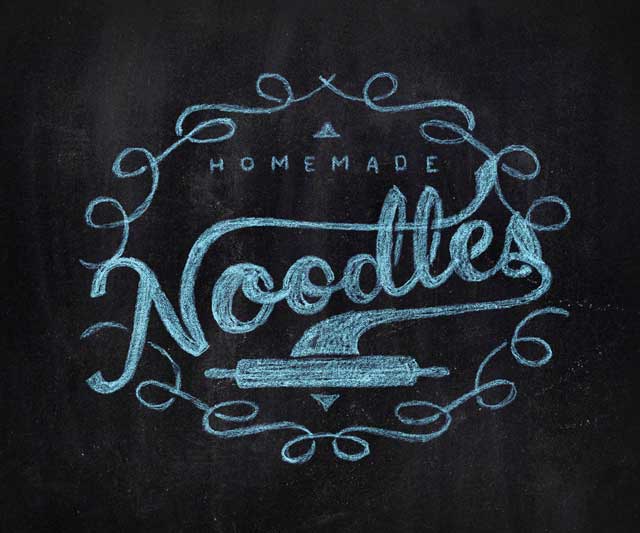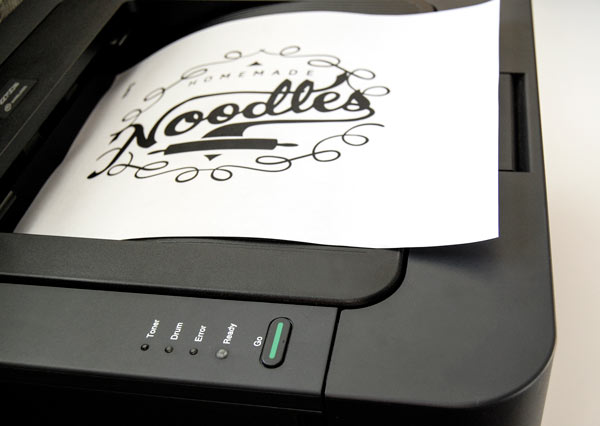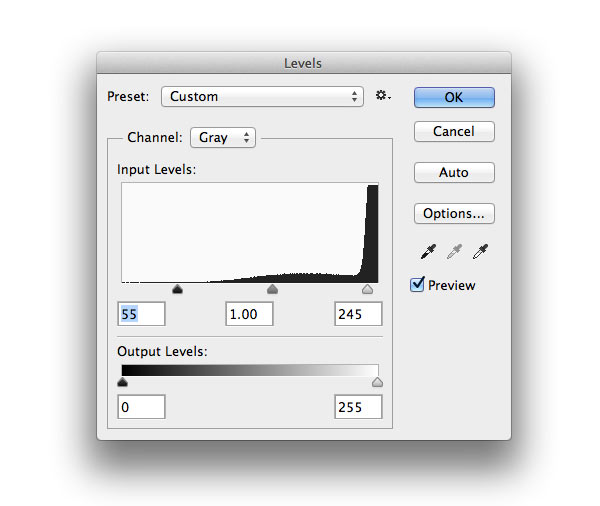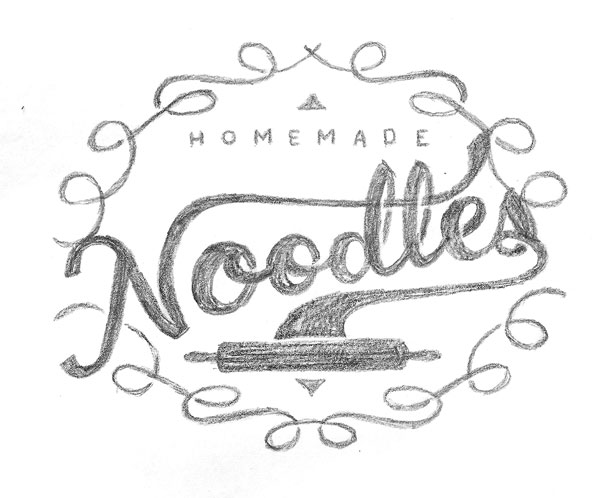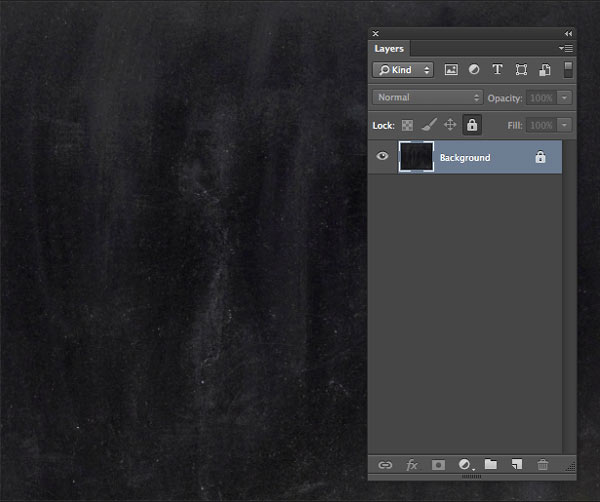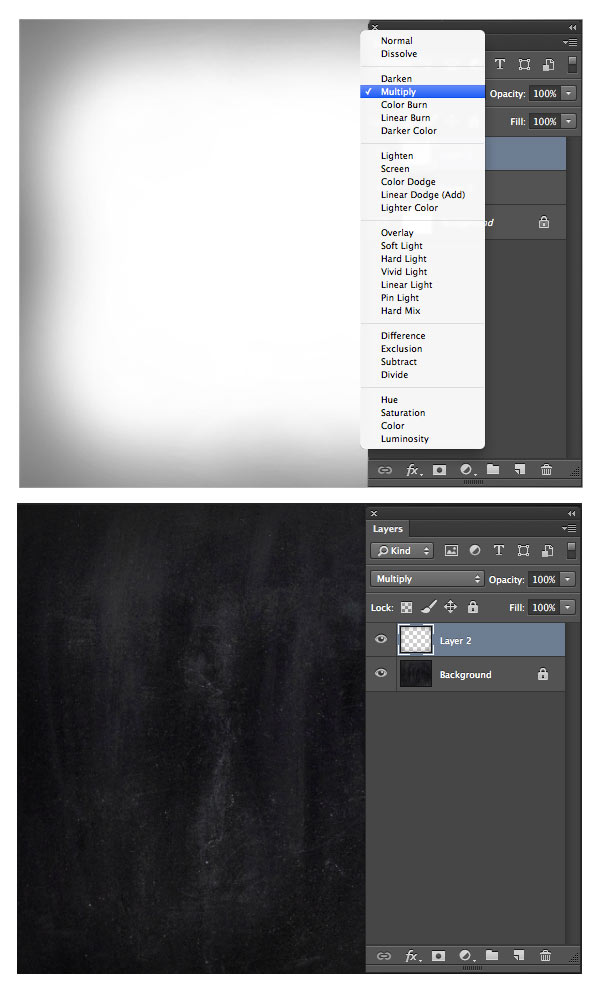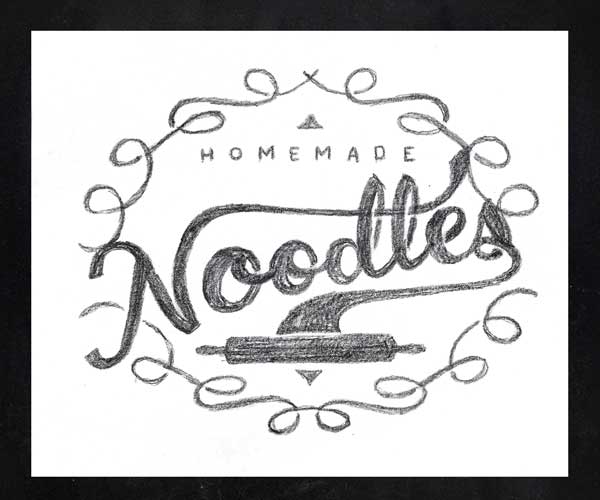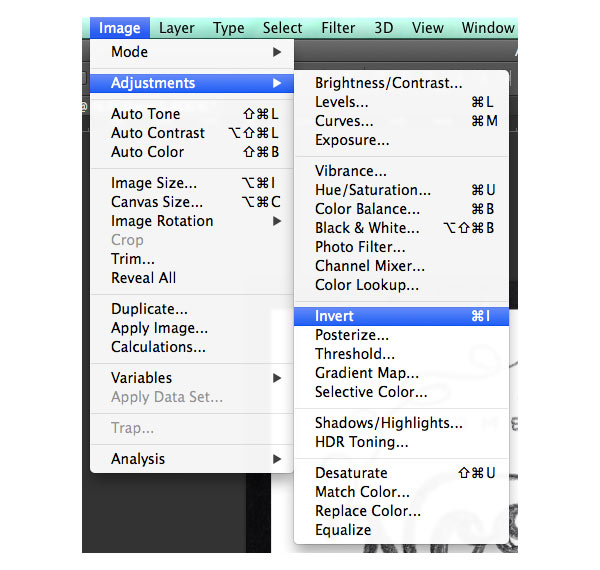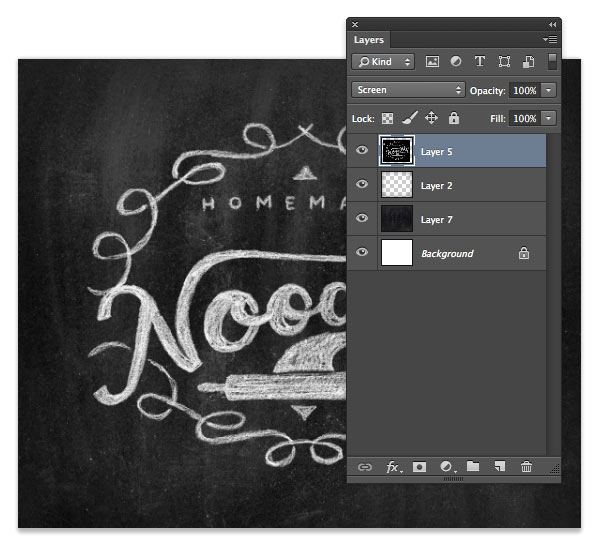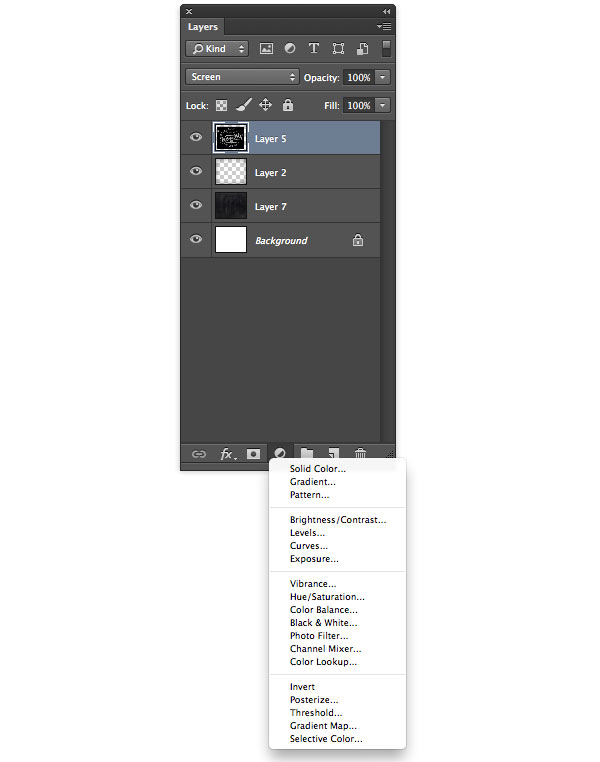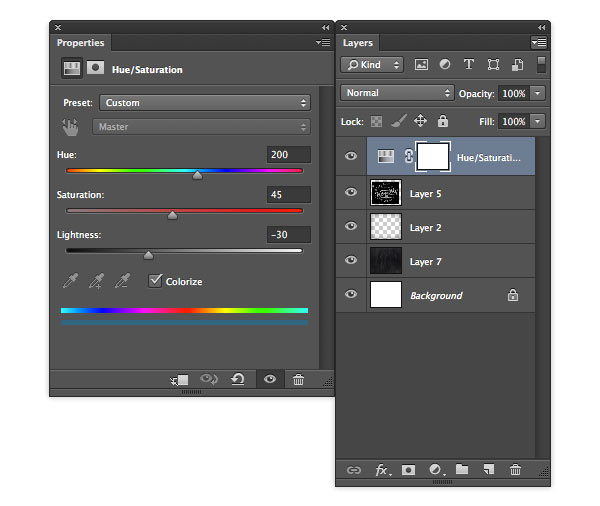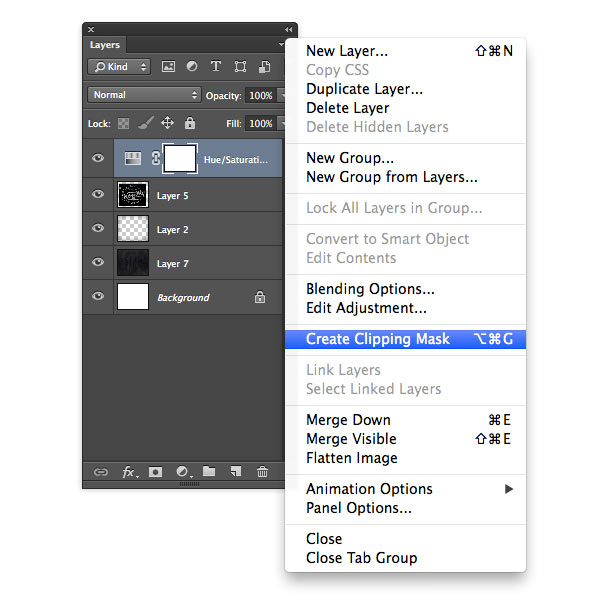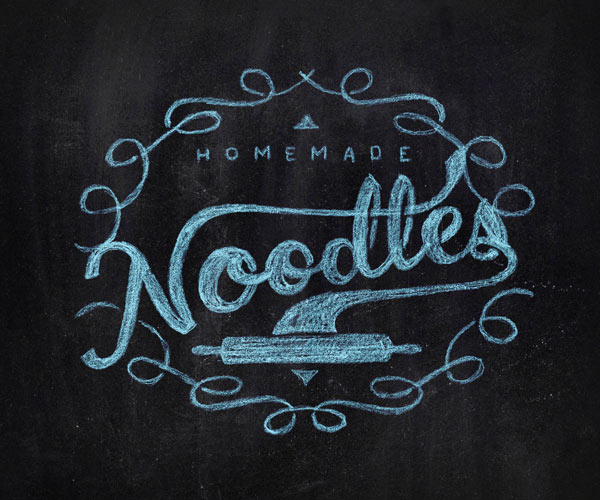, hvordan der kan skabes en kridt logo virkning i photoshop,,,,,,, at skabe en realistisk kridt virkning i photoshop, kan være lidt af en udfordring.der er ganske vist nogle filtre, plug - ins og andre helt digitale teknikker til at hjælpe dem med at opnå den virkning, de ønsker, kan de ofte opnår en mere realistisk virkning ved hjælp af virkelige blyant og papir.i denne lektion, jeg vil vise dig, hvordan du anvender en kridt virkning som en illustration i photoshop.denne teknik kan anvendes på alt fra en typografisk illustration til et logo.lad os komme i gang!,,,,, tutor aktiver, skal du bruge følgende aktiver til at fuldføre denne forelæsning.den linje, kunst og tegne har leveret, hvis du vil springe over disse foranstaltninger.du kan downloade det bord konsistens fra photodune, men det er gratis at benytte et alternativt billede.,,, kridt bord tekstur, kunst, tegning,,,, 1.klar linje kunst, trin 1, er det første skridt til fysisk at printe en kunst at du vil bruge.i dette eksempel, jeg har brugt et logo, som jeg har skabt for denne forelæsning.,,,,, trin 2,, når du har trykt din kunst, lægge et andet stykke papir på toppen af det og spore kunst med en blyant.- så præcist som muligt, men sørge for, at det ser ud som mangelfulde, som du vil have det, til at se (jf. nedenfor), brug af en regelmæssig mekaniske blyant for dette skridt.du vil måske også forsøg med andre typer af medier, samt.,,,,, trin 3, når du har sporet dit logo, scan det i photoshop.nu gælder det om at fremme en niveauer tilpasning til de hvide og give dem bedre kontrast.det vil også hjælpe med at rydde op i enhver utilsigtet pletter af fejl.jeg bruger niveauer under for hjemmelavede nudler logo skitse,,,,,,,,,, din kunst, nu ligner det her.,,,, 2.anvende virkninger i photoshop, trin 1, nu er vi klar til at bringe det hele i photoshop.start ved at skabe et nyt dokument i photoshop.dette dokument er 1200px af 1000px, 200 dpi rgb - men det er gratis at benytte alle miljøer, du har brug for dit projekt.brug den tavle konsistens som din baggrund lag.,,,,,, trin 2, tilføje en lille vignet til dit billede at tilføje lidt dybde.for at gøre dette, et nyt lag over din tavle baggrund.i dette lag, udelukkende anvender en blød børste og male en mørkegrå rundt om kanten som vist nedenfor.ændre blanding tilstand af denne lag at formere sig og tilpasse den uklarhed, for at opnå de beløb i mørke, du ønsker.,,,,,, trin 3, nu din skitse til det dokument, på toppen af alle andre lag.,,,,,,, med din nye logo skitse lag udvalgte, presse, kommando /ctrl-i, eller gå til billeder, >, justeringer > vendes.dette vil vende billedet, så deres logo tegning er hvide og sorte.,,,,, på dette tidspunkt i lyset af den skitse logo billede viser.i henhold til lag - panelet, men stadig med et lag udvalgte, ændre blanding tilstand til "screening". dette vil kun medføre den hvide skitse viser,.,,,,,, trin 4, at tilføje farver til det, vil vi anvende en, hue /mætning tilpasning, lag til logoet skitse lag.gør det ved at klikke på tilpasning lag, knap på bunden af, lag - panelet, som fremgår af nedenstående,,,,,,,? /mætning muligheder vil åbne i, egenskaber panel.nedenfor er de indstillinger, der anvendes til at farve det blå, som vist.,,,,,, og nu er vi nødt til at anvende en klipning maske, således at den justering, lag kun påvirker farven på etiketten, og ikke den baggrund eller vignet.kan du tilføje en klipning maske på flere måder.i dette skridt, vil vi tilføje en klipning maske ved udvælgelse af lag, og så kan de flyve menu i lag - panelet, som vist.,,, tip: du kan også skabe et udklip maske ved presning af alat /mulighed og klikker mellem to lag på lag - panel.,,,,,,, konklusion i denne lektion, jeg viste dig, hvordan at anvende en kridt virkning til et logo eller tekst virkning.det betyder, at det er en meget realistisk virkning, der kan anvendes til en eksisterende linje.jeg håber, at du nød det pædagogiske og kan bruge teknikker til at skabe noget fantastisk på egen hånd.,,,,